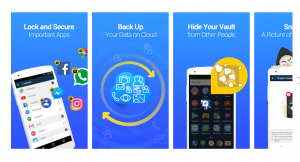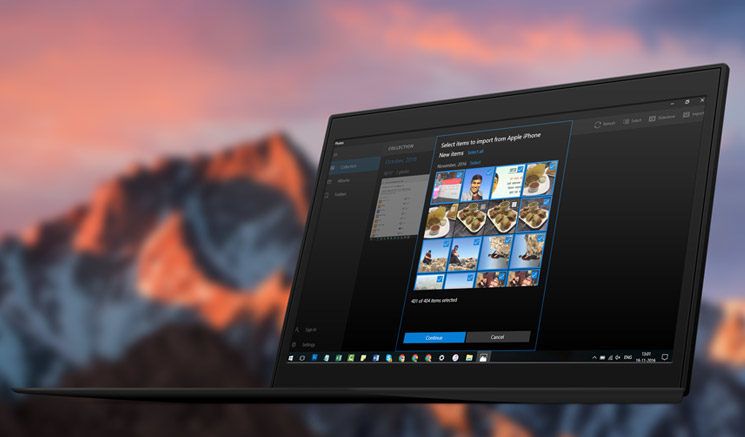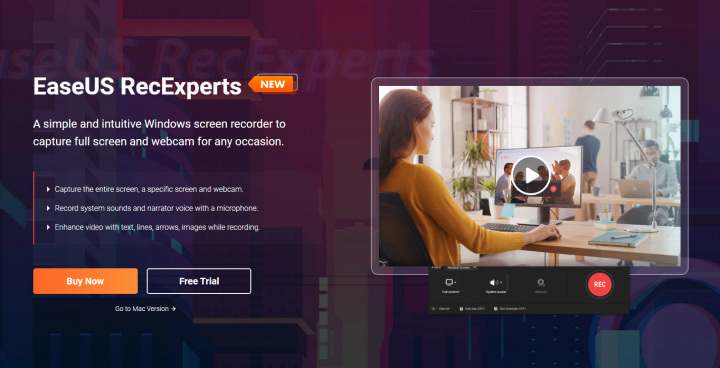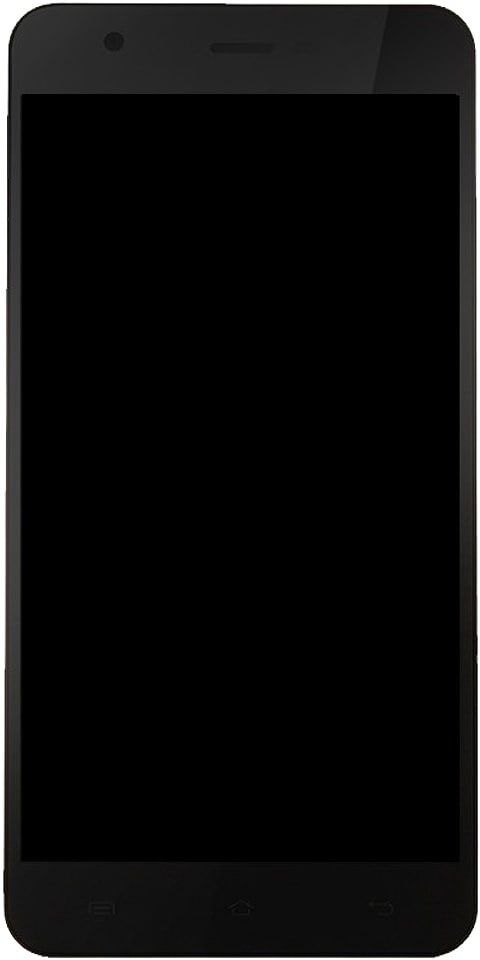Cara Menambah Permainan Gedung Windows ke Steam
Nah, wap bukanlah satu-satunya tempat anda boleh memasang permainan. Terdapat platform atau aplikasi lain yang dapat menjalankan permainan, misalnya, Xbox dan aplikasi Xbox atau Microsoft Store juga. Diakui, tidak ada yang benar-benar pergi ke Kedai Microsoft untuk mencari permainan namun, beberapa permainan hanya dapat dijumpai di sana sebenarnya. Walaupun anda mempunyai pilihan untuk Steam sekalipun, anda mungkin masih mempunyai satu atau dua permainan dari Kedai Microsoft. Sekiranya demikian, maka anda mungkin ingin menambahkan permainan Microsoft Store tersebut ke Steam. Dalam artikel ini, kita akan membincangkan tentang Cara Menambah Permainan Gedung Windows ke Steam. Mari kita mulakan!
Kukus juga membolehkan anda menambahkan permainan bukan Steam, aplikasi Microsoft Store tidak akan muncul dalam senarai juga. Terdapat juga sedikit hack untuk mengatasinya tetapi sebenarnya tidak berfungsi pada Windows 10 1809. Masih mungkin untuk menambahkan permainan Microsoft Store ke Steam dan prosesnya jauh lebih mudah.
Salah satu ciri di Steam pada Windows adalah bahawa ia memberi anda kebenaran untuk menambahkan permainan secara manual. Walau bagaimanapun, ia terhad kepada permainan berasaskan EXE yang tidak dimuat turun dari Kedai Microsoft. Sekarang bahawa Microsoft atau Windows Store adalah salah satu sumber utama untuk Permainan, wajar juga menambahkan permainan tersebut ke Steam. Tetapi, tidak ada sokongan langsung untuk permainan yang dipasang dari kedai juga.
Bagaimana anda boleh Menambah Permainan Gedung Windows ke Steam?
Untuk menambahkan permainan Microsoft Store di Steam, maka anda perlu memuat turun dan memasang aplikasi bernama UWPHook. Kemudian jalankan aplikasi dan dari senarai aplikasi yang dipasang, pilih permainan yang ingin anda tambahkan ke Steam. Kemudian ketik butang ‘Eksport aplikasi terpilih ke Steam’.
bitlocker tidak dapat diaktifkan
Sekiranya anda menjalankan Steam, kemudian keluar dari System Tray dan kemudian jalankan aplikasinya. Buka Steam dan ketik Perpustakaan. Permainan juga akan muncul di perpustakaan anda. Apabila anda mengetuk butang Main, ia akan membuka permainan.

Setiap kali anda menambahkan permainan ke Steam, masa anda bermain permainan itu sebenarnya akan masuk. Selain itu, tidak ada kelebihan lain untuk ini. Sekiranya anda mahu, maka anda juga boleh menetapkan kategori untuk permainan.
tambah permainan windows ke stim
Sekiranya anda mahu memadamkan aplikasi dari Steam, sangat mudah. Buka aplikasi, pergi ke Perpustakaan anda, dan kemudian klik kanan permainan. Dari menu konteks, pilih pilihan 'Padam jalan pintas' dan permainan akan hilang.
Sekiranya anda juga mempunyai permainan lain, iaitu permainan bukan Microsoft Store yang ingin anda tambahkan ke Steam, anda juga boleh melakukannya. Yang harus anda lakukan hanyalah menuju ke Steam Library anda dan tekan butang tambah kecil di bahagian bawah. Pilih ‘Tambah permainan bukan Steam’ dari menu dan pilih EXE permainan yang ingin anda tambahkan.
Batasan ini bersama dengan permainan Microsoft Store hanya ada kerana permainan itu adalah aplikasi UWP dan mereka mempunyai batasan yang tidak dimiliki aplikasi desktop biasa. Pada dasarnya ketiadaan fail EXE yang mengelakkan Steam mencarinya dan menambahkannya ke perpustakaannya juga.
Kesimpulannya
Baiklah, Itu semua Orang! Saya harap anda menyukai artikel ini dan juga dapat membantu anda. Beri kami maklum balas anda mengenainya. Juga sekiranya anda mempunyai pertanyaan dan masalah lebih lanjut yang berkaitan dengan artikel ini. Kemudian beritahu kami di bahagian komen di bawah. Kami akan menghubungi anda sebentar lagi.
Selamat Hari yang Hebat!
gmod lua panik memperbaiki
Lihat juga: Perisian Pengesanan Pencerobohan Percuma untuk Windows